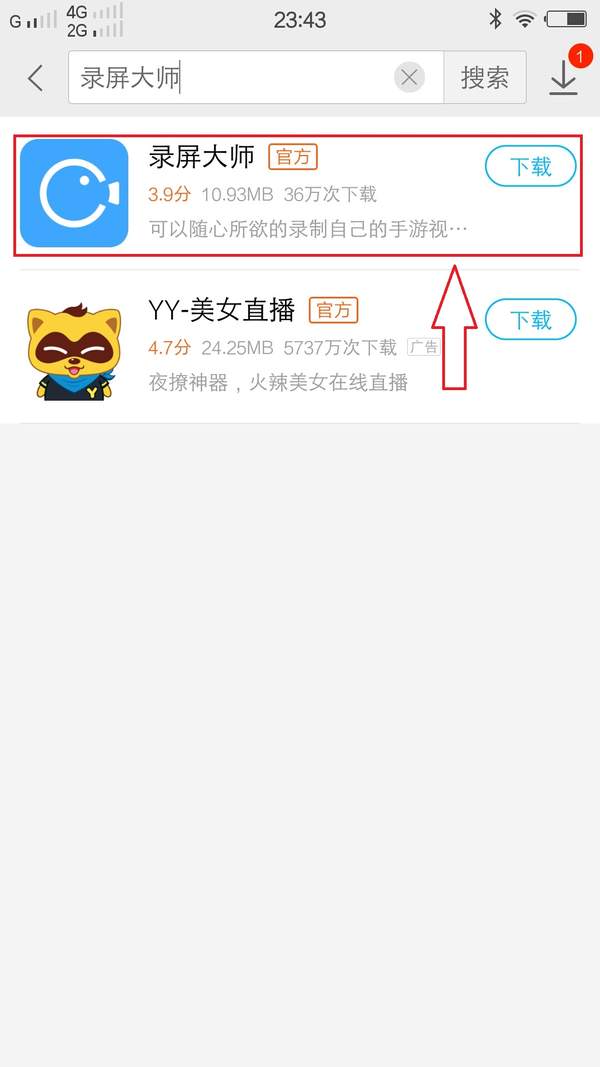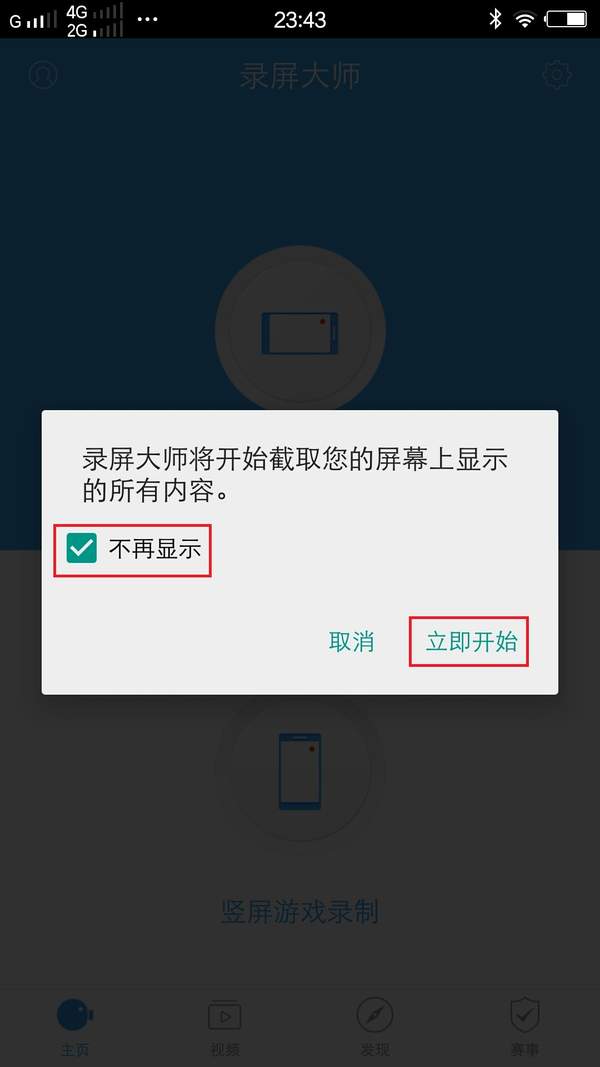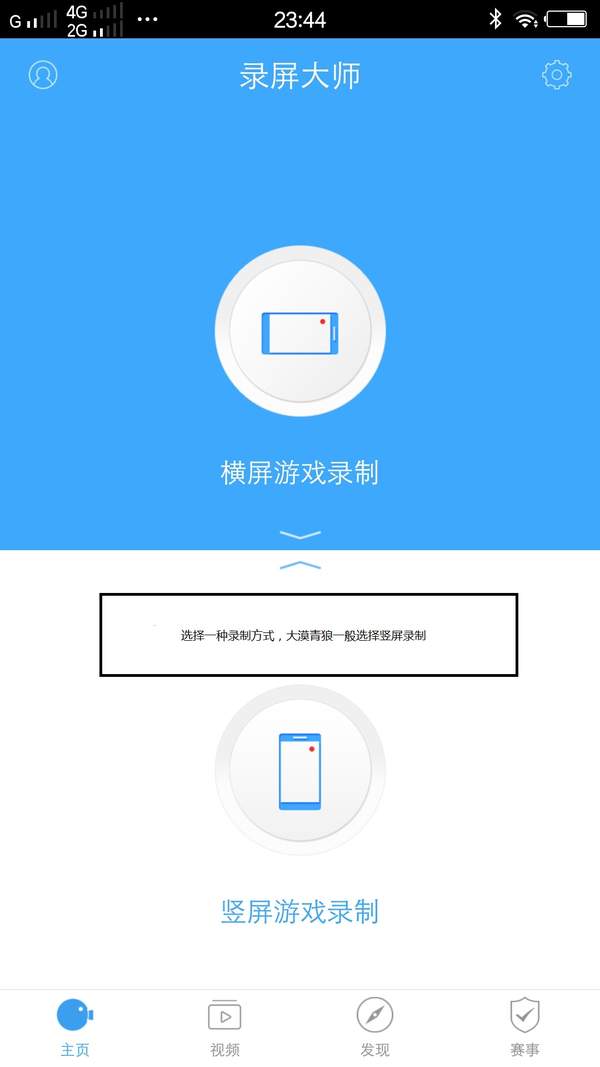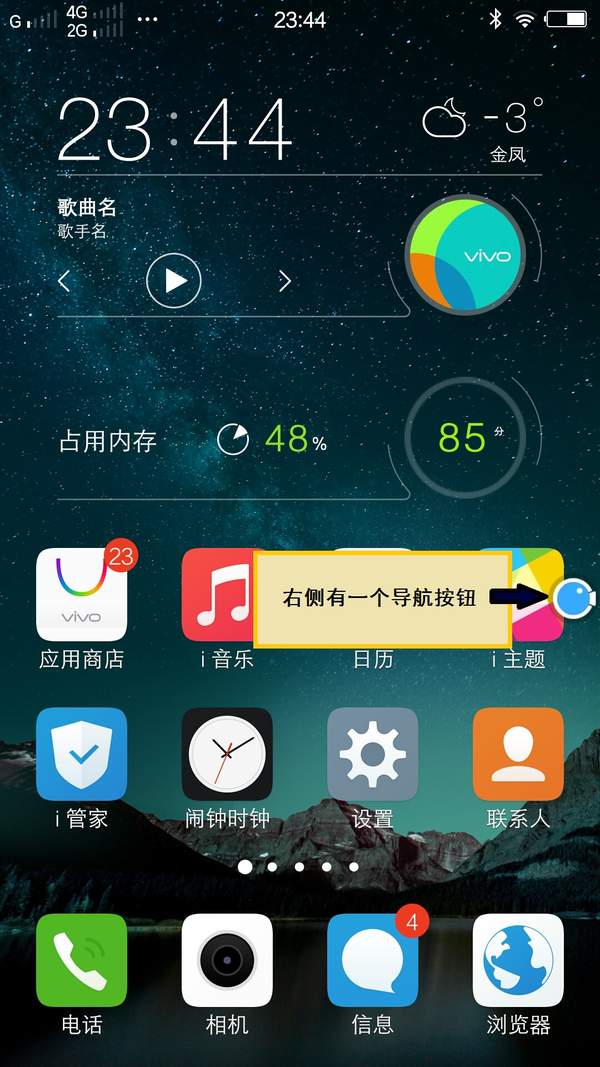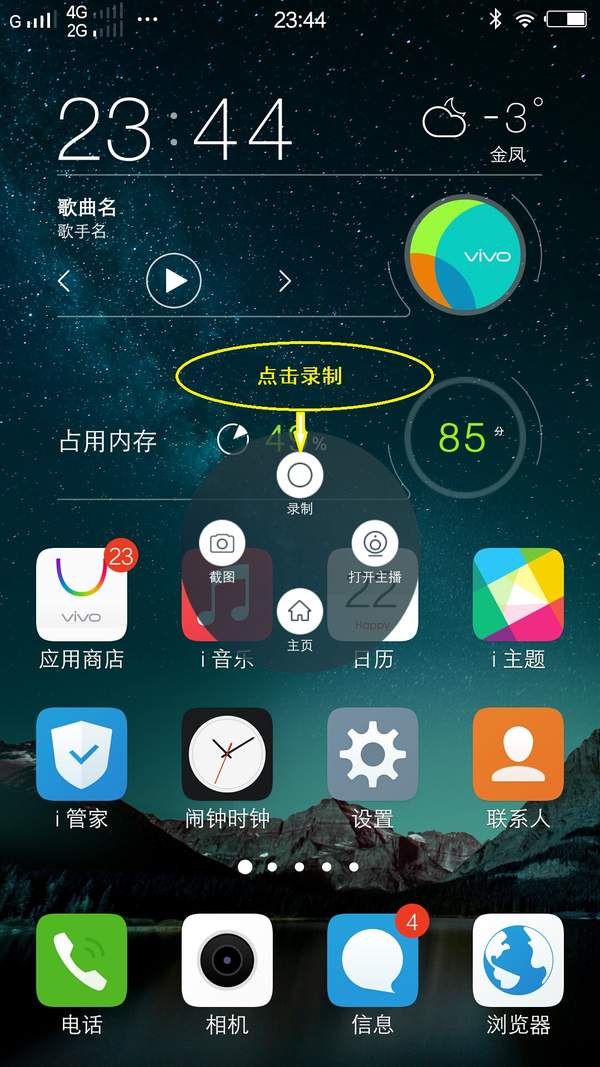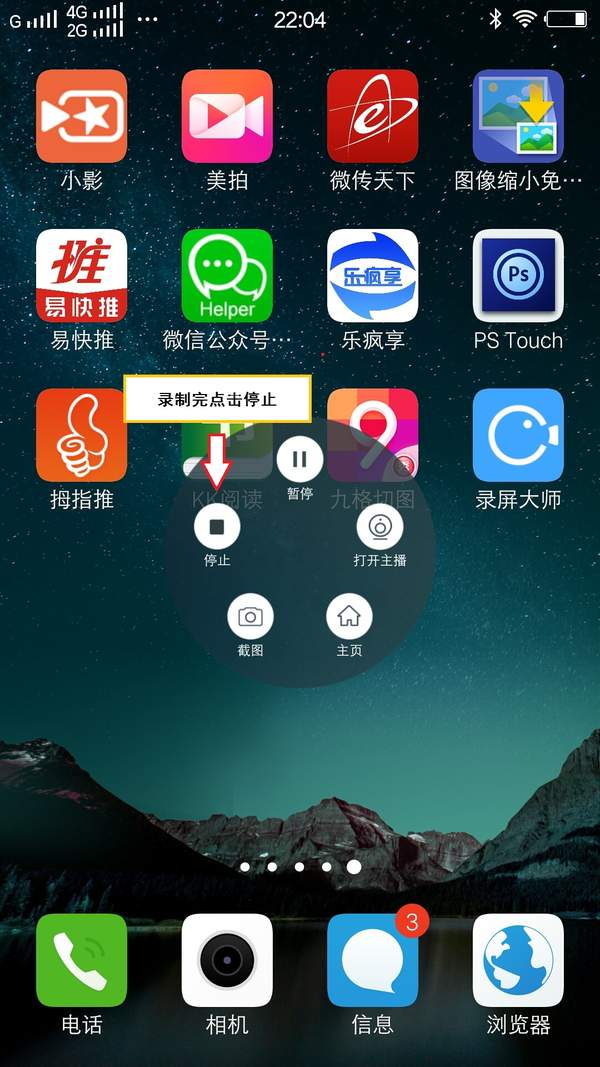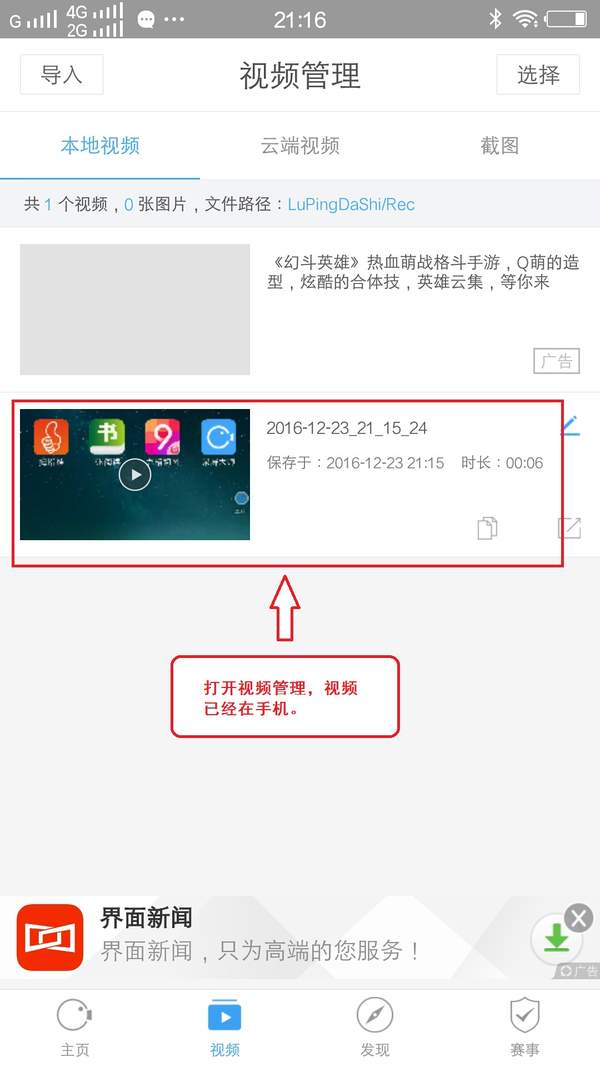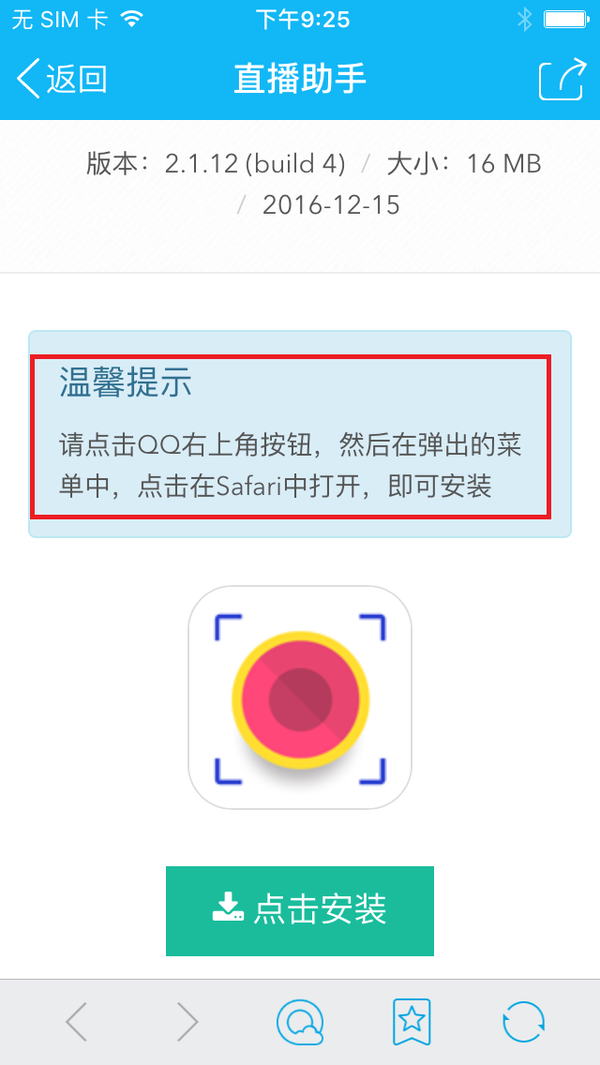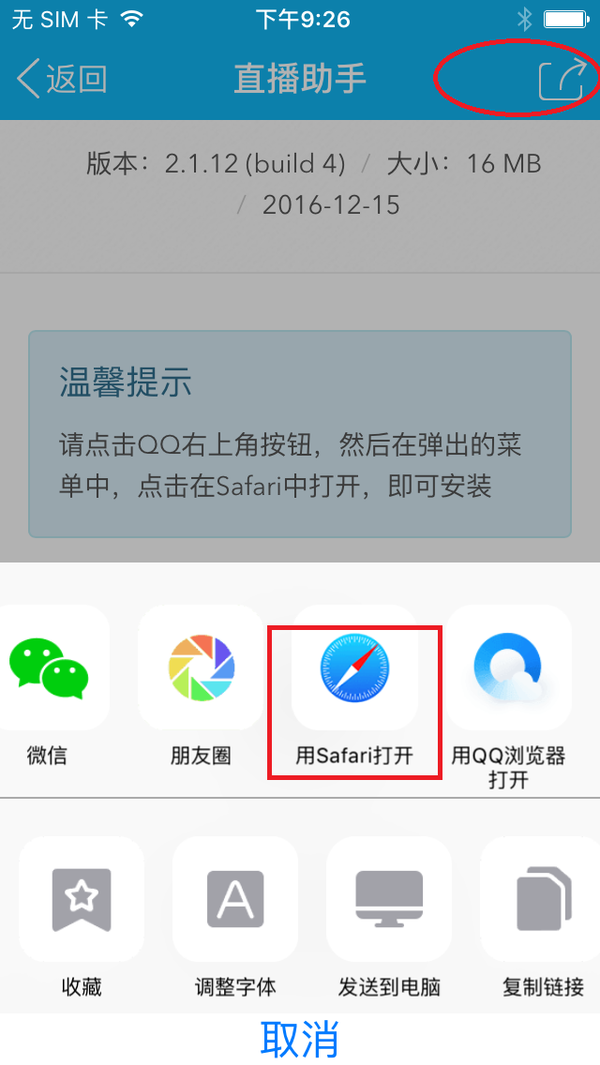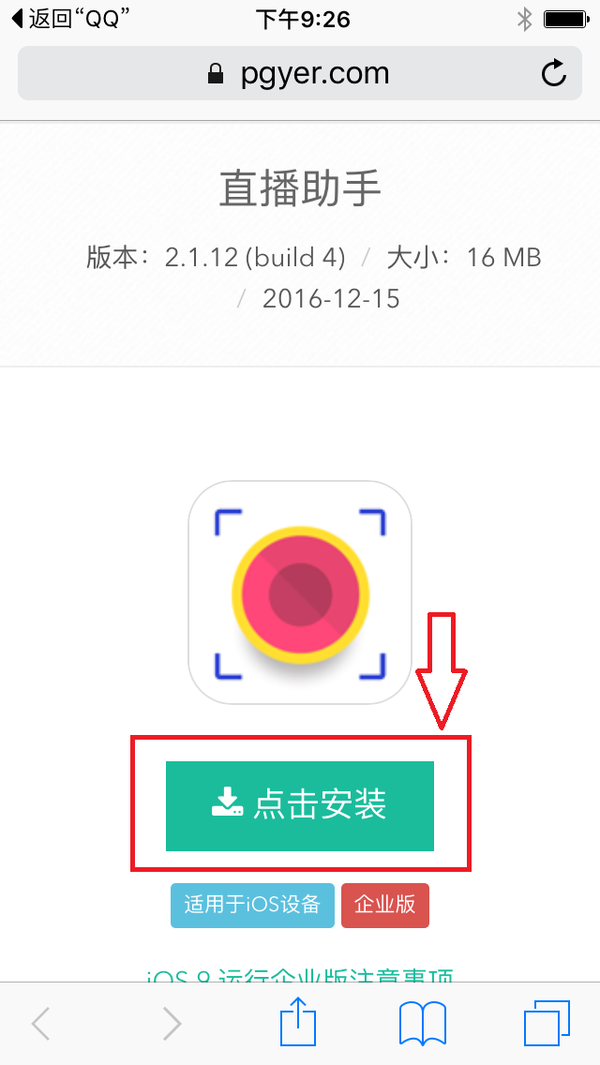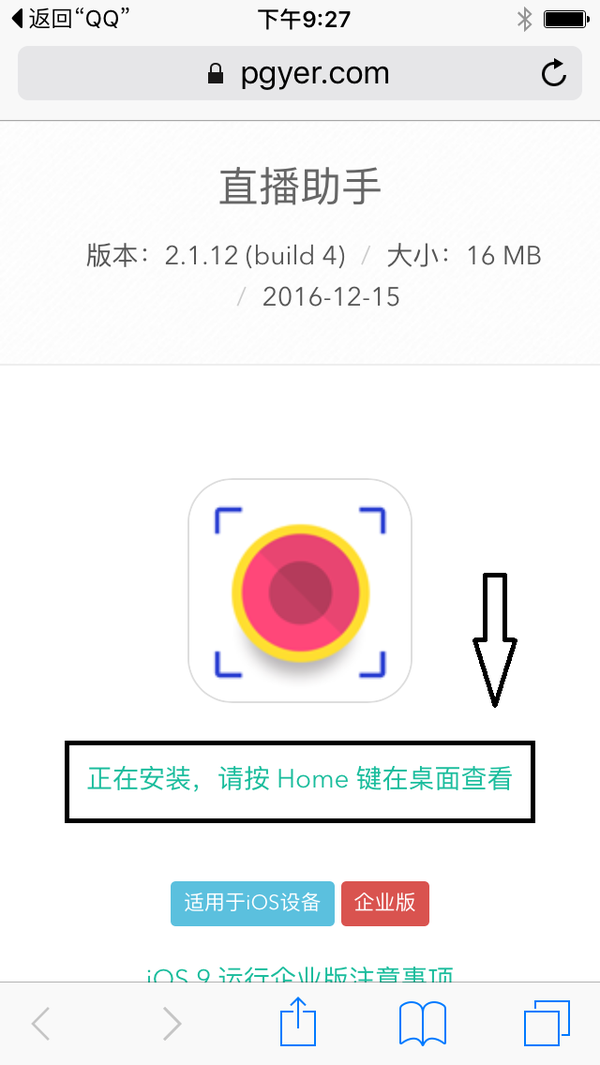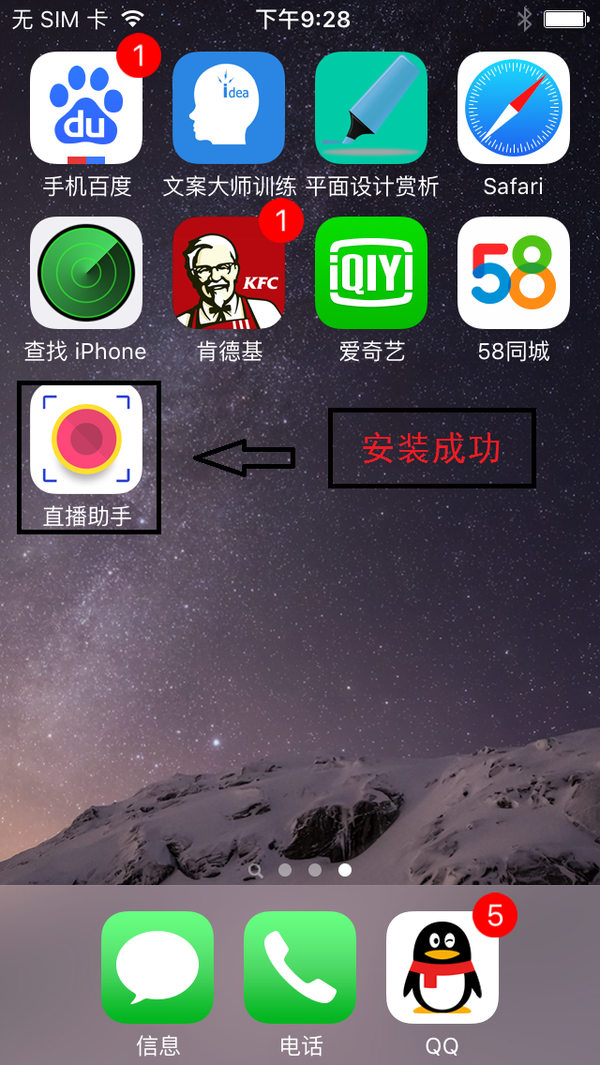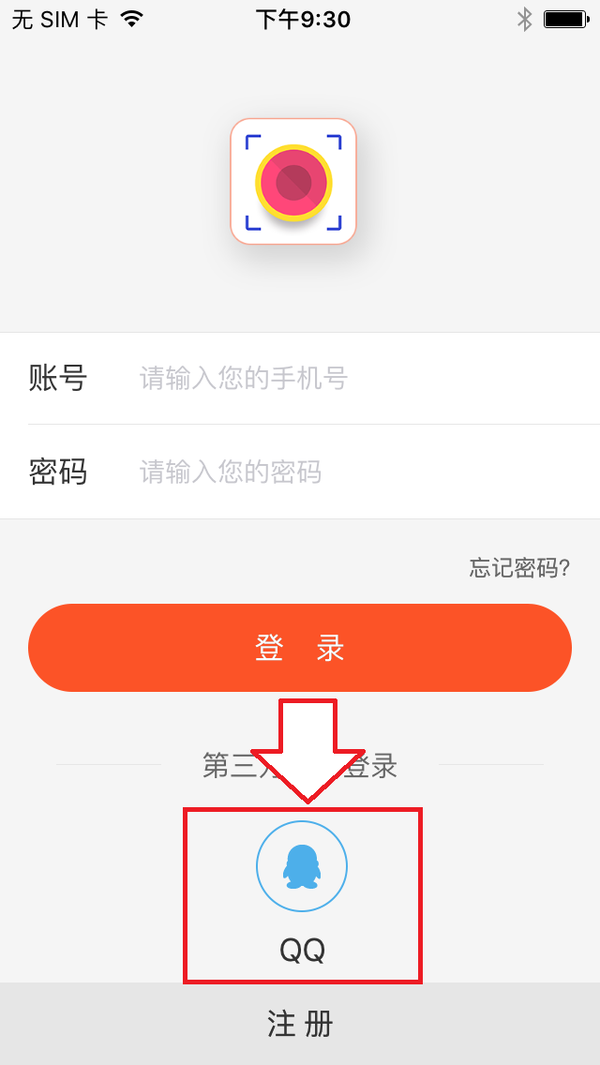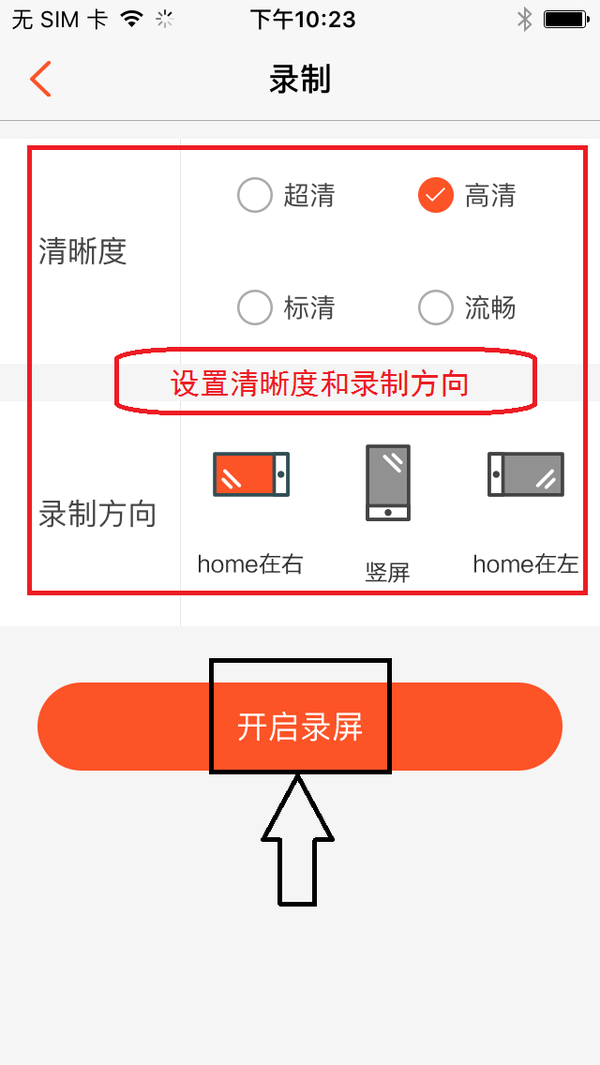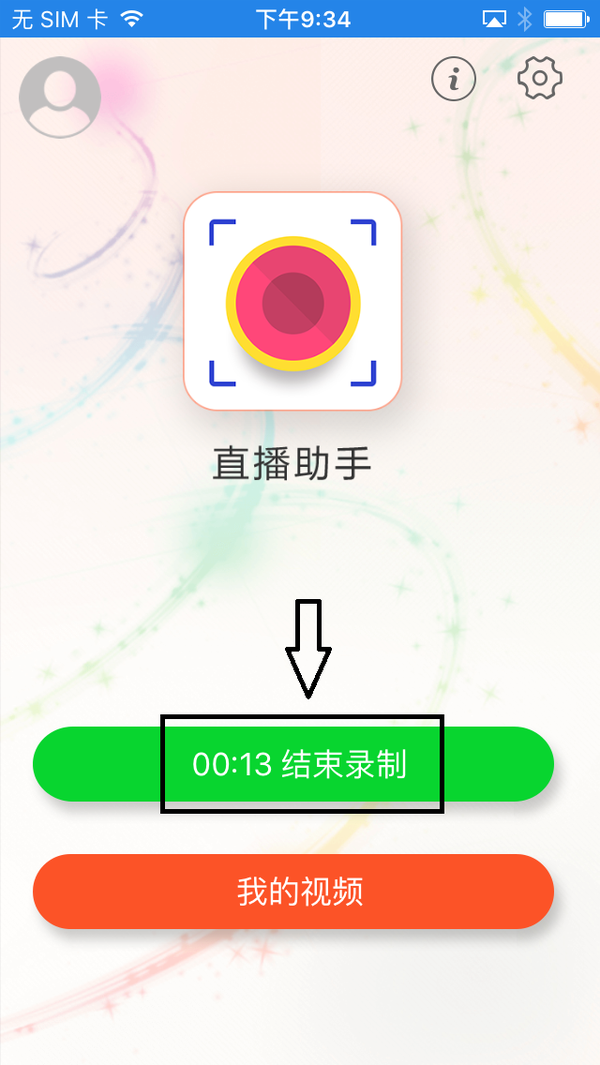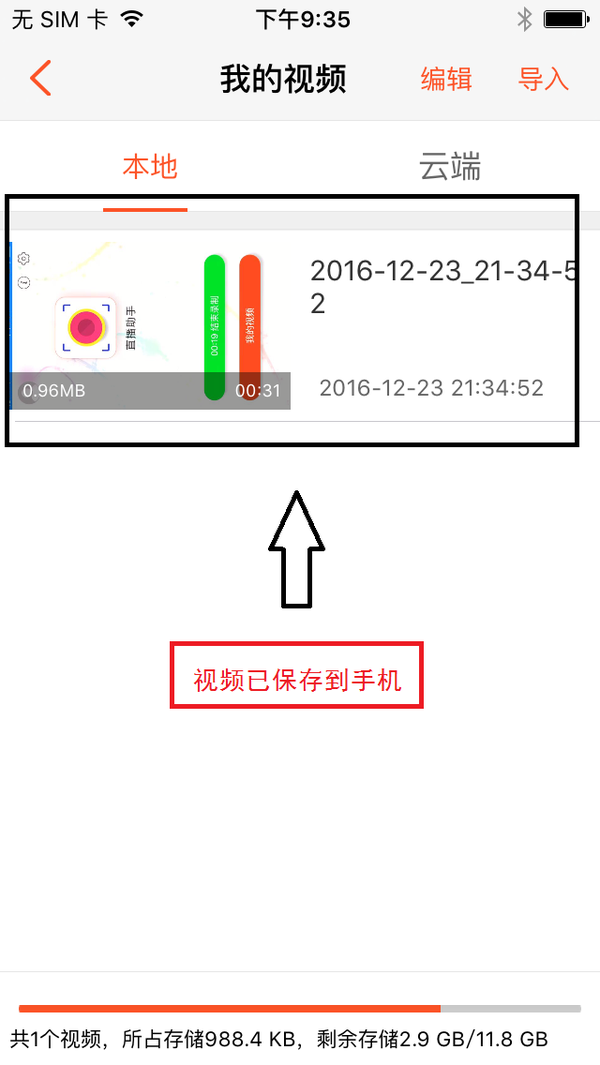电脑屏幕录像怎么录(怎么在电脑上进行屏幕录像)
在PC互联网时代,很多人通过录制操作视频,上传到各大视频网站,来获得流量和关注,常用的电脑屏幕录制软件有:camtasia,屏幕录像专家,KK录像机等.,可在移动互联网时代,我们也要学会手机屏幕的录制,这样才能适应移动互联网时代发展的需要, 为了方便大家,小编在此精心整理了安卓系统和苹果系统在手机上录制屏幕的操作教程,希望对大家有所帮助哦!
什么是手机屏幕录像呢?
手机屏幕录像,就是把你在手机上的操作变为视频,把你玩游戏或者操作的过程录制下来,变成视频.
下面分别以这两种系统,作一个操作演示,为了照顾过到新手朋友,这里的操作演示会比较详细,对于老手,看一眼就会的,可以直接跳过......
安卓手机屏幕录像软件
①在手机应用搜索,录屏大师,点击安装
②安装完,点击打开,按下图点击不再显示--立即开始.
③选择一个录制方式,一般选择竖屏录制,你可以根据自己需要选择录制方式.
④点击录制方式后,在手机右侧会有一个贴心导航,方便录制和停止.
⑤打开贴心导航,点击录制,就可以开始录制了!!
⑥录制完后,点击停止即可.(在录制过程中,随时可以暂停哦)
⑦打开录屏大师--视频-视频管理,视频已保存到手机里了.
这个就是录屏大师的操作流程,是不是很简单呢?对应的安卓手机录屏APP还有很多,可以自行去安装尝试哦!比较常用的就是录屏神器和录屏大师.
苹果手机录屏软件
苹果手机录屏软件,不像安卓那么多,一般都需要越狱,很多朋友不愿意把手机进行越狱,之前找到一款不需要越狱的软件,需要手机和电脑同时操作,很是麻烦...
后来经过朋友介绍,终于找到一款苹果版无需越狱的手机屏幕录制软件,现在分享给大家.
这款软件叫直播助手,之前在APP STORE上架过,现已被下架,下载地址:
https://www.pgyer.com/skyfly(复制到手机浏览器打开),有需要的朋友抓紧下载,下载链接随时可能失效哦!
现在看一下直播助手操作流程吧:
①:打开链接后,点击右上角"...",点击"在Safari中打开"
②点击安装,即可自动安装.
③安装好,打开直播助手,用QQ快速登录.
④点击"我要录制",即可录制手机屏幕.
⑤设置视频清晰度和视频录制方向,然后点击开启录屏.
⑥录制完,点击"结束录制"即可生成视频.
⑦打开直播助手-我的视频,视频已保存到手机了.
通过安卓手机和苹果手机屏幕录制的演示,相信大家都跃跃欲试了,移动互联网时代,任何操作都在追求简单,快速,随时随地分享视频教学,不再是梦!
好了,今天就讲到这里,想要学习更多新媒科技信息,请大家关注公众号大漠长河-新媒课堂(DMCH110)!